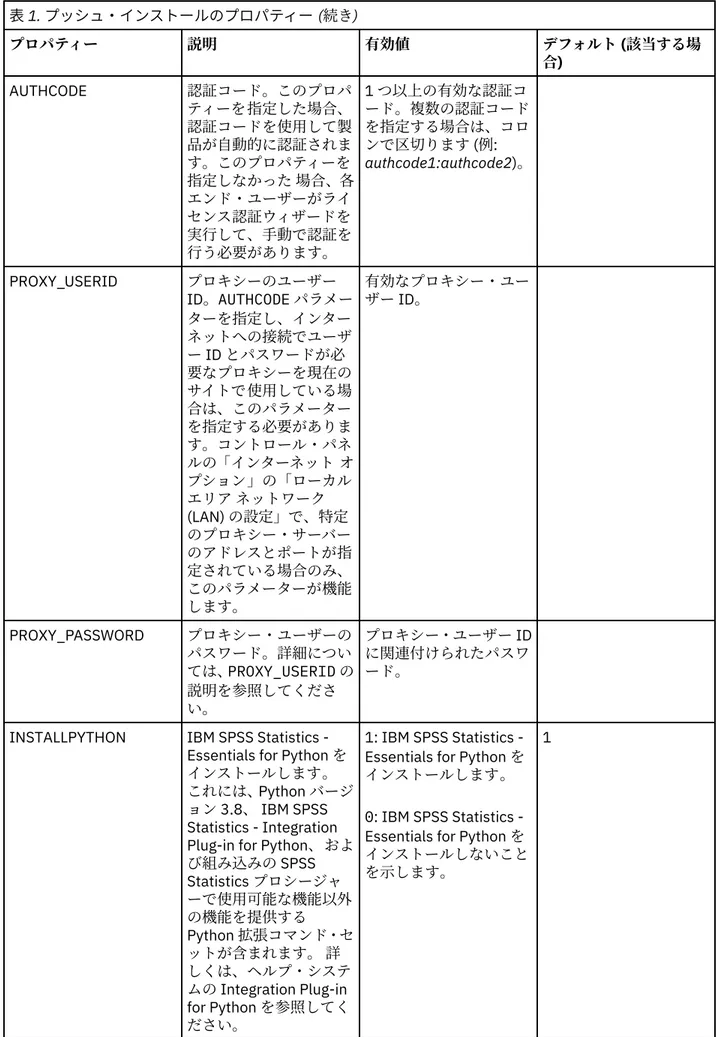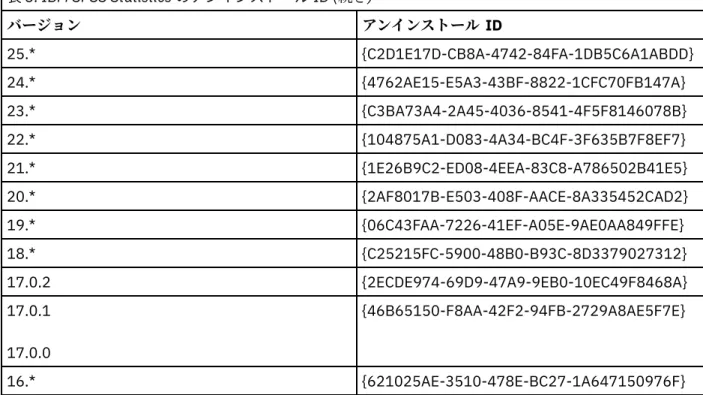IBM SPSS Statistics
バージョン 27
許可ユーザー・ライセンス管理者ガイド
目次
第 1 章管理者ガイド...1
開始する前に...1 ゴースト化... 1 Citrix およびターミナル・サービス... 1 ローカル・デスクトップ・コンピューターでの製品のインストール...1 Windows コンピューターへのインストールのプッシュ... 2 macOS コンピューターと Linux コンピューターでのサイレント・インストールの実行...6 licenseactivator/LicenseActive.sh の使用... 7 ライセンス・ファイル...7 サービスとサポート...8 iii第 1 章 管理者ガイド
以下の説明は、IBM® SPSS® Statistics 27 に認証されたユーザー・ライセンスのライセンス・タイプを使用 しているサイトの管理者向けです。このライセンスでは、IBM SPSS Statistics を複数のコンピューターに インストールできます。その数は購入したライセンス数に制限されます。開始する前に
認証コードが必要です。認証コードにより、管理者とエンド・ユーザーは、IBM SPSS Statistics のライセ ンスを取得できるようになります。 認証コードを取得するための個別の手順については、既に受け取っているはずです。 認証コードが見つか らない場合は、https://www.ibm.com/products/spss-statistics/support にアクセスしてカスタマー・サー ビスに連絡してください。ゴースト化
ソフトウェアのゴースト化を行う場合は、ライセンスへの準拠を容易にするために次の方法をお勧めしま す。 • コンカレント・ライセンスに移行する。 または -• 認証済みユーザー・ライセンスを使用するが、ゴースト化イメージのソフトウェアにはライセンスを 許可 しない。各エンド・ユーザー・マシン上のソフトウェアにライセンスを 許可します。 ソフトウェアのゴースト化を選択した場合、上記 2 つの推奨方法のいずれかを使用しないときは、ライセ ンスへの準拠を維持していくことが非常に難しくなります。ライセンスへの準拠の維持についてのご質問 は、IBM Corp. にお問い合わせください。Citrix
およびターミナル・サービス
Citrix およびターミナル・サービスで IBM SPSS Statistics を使用するには、コンカレント・ライセンスが必 要です。ライセンスの移行については IBM Corp. にお問い合わせください。
ローカル・デスクトップ・コンピューターでの製品のインストール
エンド・ユーザーのコンピューターにローカルで製品のフルインストールを 行うには、2 つの方法がありま す。各コンピューターに手動でインストールするか、Systems Management Server (SMS) のようなアプリ ケーションを使用して Windows が稼働しているコンピューターにインストールをプッシュできます 。 ま た、Mac および Linux では、サイレント・インストールを実行することもできます。 ローカル・デスクトップでの手動インストール 1.インストール・メディアを用意します。 製品の eImage をダウンロードし、共有ネットワーク・ドライ ブにファイルを解凍します。物理インストール・メディアがある場合、DVD/CD のコピーを必要な数だ け作成するか、メディアを共有ネットワーク・ドライブに置きます。 2.インストール手順書をコピーし、ライセンスに関する情報を準備します。 製品のインストール手順書の コピーを必要な数だけ作成します。 インストール手順書はダウンロード・サイト から入手できます。ま た、物理インストール・メディアを受け取っている場合は、DVD/CD の /Documentation/<language>/ InstallationDocuments ディレクトリーにあります。 ご使用のライセンス・タイプに対応する指示書を 探します。インストール後に、エンド・ユーザーは、サイトの認証コードを入力する必要があります。 手順書をコピーする前に、手順書の冒頭に用意されているスペースにこの情報を入力します。
注: プロキシー・サーバーによって認証が妨げられる場合は、licenseactivator の使用を検討してくださ い。これによって、プロキシー ID とパスワードを入力できます。詳しくは、7 ページの 『licenseactivator/LicenseActive.sh の使用』のトピックを参照してください。 3.インストールに必要なものをエンド・ユーザーに配布します。 ダウンロード済みファイル (またはネッ トワーク上の場所、またはインストール DVD/CD)、インストール手順書、およびライセンス情報を、各 コンピューターに手動でインストールできるエンド・ユーザーに必要に応じて配布します。 Windows が稼働しているローカル・デスクトップへのプッシュ
IBM SPSS Statistics のインストールは Microsoft Windows インストーラー (MSI) との互換性があるため、 エンド・ユーザーのデスクトップ・コンピューターにインストールをプッシュできます 。
Windows コンピューターへのインストールのプッシュ
インストールのプッシュとは 、ソフトウェアを任意の人数のエンド・ユーザーに、ユーザーの介入なしに リモートで配布する手法です。IBM SPSS Statistics のフルインストールを 、Windows が稼働しているエン ド・ユーザーのデスクトップ・コンピューターにプッシュできます。インストールのプッシュに 使用する テクノロジーでは、MSI エンジン 3.0 以上がサポートされている必要があります。 注 : Mac および Linux では、インストールのプッシュは 直接には実行できません。代わりに、サイレント・ インストールを実行できます。 詳しくは、6 ページの『macOS コンピューターと Linux コンピューター でのサイレント・インストールの実行』のトピックを参照してください。 以前のバージョンのアンインストール 以前のバージョンの IBM SPSS Statistics がインストールされているディレクトリーにプッシュする 場合 は、その古いバージョンをアンインストールする 必要があります。 インストールのプッシュと 同様に、ア ンインストールをプッシュすることができます 。詳しくは、5 ページの『アンインストールのプッシュ 』 を参照してください。 プッシュ・インストールのプロパティー プッシュ・インストールで使用できるプロパティーを以下に示します。 すべてのプロパティーで大文字と 小文字が区別されます。値に空白文字が含まれている場合は、その値を引用符で囲む必要があります。 表 1. プッシュ・インストールのプロパティー プロパティー 説明 有効値 デフォルト (該当する場 合)
INSTALLDIR IBM SPSS Statistics のイ ンストール先となる、エ ンド・ユーザーのデスク トップ・コンピューター 上のディレクトリー。こ のプロパティーはオプシ ョンです。このプロパテ ィーを指定しなかった場 合のデフォルトは C:¥Program Files¥IBM ¥SPSS¥Statistics¥26 で す。 C:¥Statistics などの有効
なパス。 C:¥Program Files¥IBM¥SPSS¥Statistics¥26
表 1. プッシュ・インストールのプロパティー (続き) プロパティー 説明 有効値 デフォルト (該当する場 合) AUTHCODE 認証コード。このプロパ ティーを指定した場合、 認証コードを使用して製 品が自動的に認証されま す。このプロパティーを 指定しなかった 場合、各 エンド・ユーザーがライ センス認証ウィザードを 実行して、手動で認証を 行う必要があります。 1 つ以上の有効な認証コ ード。複数の認証コード を指定する場合は、コロ ンで区切ります (例: authcode1:authcode2)。 PROXY_USERID プロキシーのユーザー ID。AUTHCODE パラメー ターを指定し、インター ネットへの接続でユーザ ー ID とパスワードが必 要なプロキシーを現在の サイトで使用している場 合は、このパラメーター を指定する必要がありま す。コントロール・パネ ルの「インターネット オ プション」の「ローカル エリア ネットワーク (LAN) の設定」で、特定 のプロキシー・サーバー のアドレスとポートが指 定されている場合のみ、 このパラメーターが機能 します。 有効なプロキシー・ユー ザー ID。 PROXY_PASSWORD プロキシー・ユーザーの パスワード。詳細につい ては、PROXY_USERID の 説明を参照してくださ い。 プロキシー・ユーザー ID に関連付けられたパスワ ード。
INSTALLPYTHON IBM SPSS Statistics -Essentials for Python を インストールします。 これには、Python バージ ョン 3.8、 IBM SPSS Statistics - Integration Plug-in for Python、 およ び組み込みの SPSS Statistics プロシージャ ーで使用可能な機能以外 の機能を提供する Python 拡張コマンド・セ ットが含まれます。 詳 しくは、ヘルプ・システ ムの Integration Plug-in for Python を参照してく ださい。 1: IBM SPSS Statistics -Essentials for Python を インストールします。 0: IBM SPSS Statistics -Essentials for Python を インストールしないこと を示します。
1
表 1. プッシュ・インストールのプロパティー (続き)
プロパティー 説明 有効値 デフォルト (該当する場
合)
COMPANYNAME 自分の会社名。 任意の文字列。
MSI ファイル
IBM SPSS Statistics 27.msi ファイルは、DVD/CD の Windows¥SPSSStatistics¥<architecture> ディレクトリ ーに格納されています。<architecture> は、32bit または 64bit です。 ソフトウェアをダウンロードした場 合、eImage の内容を抽出して MSI ファイルにアクセスする必要があります。
コマンド・ラインの例
製品のインストールのプッシュに 使用できるコマンド・ラインの例を以下に示します。すべてのテキスト を 1 行で入力してください。
MsiExec.exe /i "IBM SPSS Statistics 27.msi" /qn /L*v logfile.txt INSTALLDIR="C:¥Statistics" AUTHCODE="3241a2314b23c4d5f6ea"
SMS を使用したインストールのプッシュ
Systems Management Servers (SMS) を使用して IBM SPSS Statistics をプッシュする際の基本的な手順を 以下に示します。 1. DVD/CD に収録されている Windows¥SPSSStatistics¥<architecture> ディレクトリーの下位にある該当 するサブディレクトリーを、ネットワーク・コンピューター上のディレクトリーにコピーします 。ソフ トウェアをダウンロードした場合は、最初に eImage の内容を抽出する必要があります。 2.コピーしたディレクトリー 内の IBM SPSS Statistics 27.sms ファイルを編集します。テキスト・エディ ターを使用して適切なプロパティーを追加することにより、CommandLine の値を変更してください。 使用可能なプロパティーのリストについては、2 ページの『プッシュ・インストールのプロパティー』 を参照してください。 コマンド・ラインで適切な MSI ファイルを指定してください。 3. IBM SPSS Statistics 27.sms ファイルからパッケージを作成し、そのパッケージをエンド・ユーザーのデ スクトップ・マシンに配布します。 グループ・ポリシーまたは関連技術を使用したインストールのプッシュ 1. DVD/CD に収録されている Windows¥SPSSStatistics¥<architecture> ディレクトリーの下位にある該当 するサブディレクトリーを、ネットワーク・コンピューター上のディレクトリーにコピーします 。ソフ トウェアをダウンロードした場合は、最初に eImage の内容を抽出する必要があります。
2. ORCA などのアプリケーションを使用して、コピーしたフォルダー配下の適切な IBM SPSS Statistics
27.msi ファイルでプロパティー・テーブルを編集します。ORCA は、Windows 2003 Server SDK に付属 しています。http://www.microsoft.com/downloads にアクセスして、「SDK」で検索してください。プ ロパティー・テーブルに追加できるプロパティーのリストについては、2 ページの『プッシュ・インス トールのプロパティー』を参照してください。 必ず、正しい MSI ファイルを使用してください。 3.編集済みの IBM SPSS Statistics 27.msi ファイルを使用してパッケージを作成し、このパッケージをエン
ド・ユーザーのデスクトップ・コンピューターに配布します。 英語以外のシステムにインストールをプッシュする 追加の指定をすることなく、英語以外のシステムにインストールをプッシュすることができます 。 ただし、 インストーラーの言語 (対話インストールをプッシュする 場合)、ユーザー・インターフェース 、ヘルプは すべて英語で表示されます。ユーザーは、インストール後にユーザー・インターフェースの 言語を変更で きますが、ローカライズされたヘルプは使用できません。 TRANSFORMS プロパティーを使用して、DVD/CD またはダウンロードした eImage に含まれているいずれ かの MST ファイルを指定することができます。MST ファイルを使用すると、インストーラー、ユーザー・ インターフェース 、ヘルプを、指定の言語で表示することができます。IBM SPSS Statistics をダウンロー 4 IBM SPSS Statistics バージョン 27: 許可ユーザー・ライセンス管理者ガイド
ドした場合、MST ファイルは使用できません。その場合ユーザーは、ローカライズされたヘルプの言語パ ックを手動でインストールし、製品のユーザー・インターフェース 言語を手動で変更する必要があります。 TRANSFORMS プロパティーは、MsiExec.exe のパラメーターです。 以下の例では、TRANSFORMS プロパテ ィーを使用して、フランス語のインストールをプッシュしています 。 この場合、インストーラーとユーザ ー・インターフェースがフランス 語で表示され、フランス語のヘルプがインストールされます (ヘルプの言 語を HELPCHOICE プロパティーでオーバーライドすることもできます 。 詳しくは、2 ページの『プッシ ュ・インストールのプロパティー』のトピックを参照してください。) すべてのテキストを 1 行で入力して ください。
MsiExec.exe /i "IBM SPSS Statistics 27.msi" /qn /L*v logfile.txt
INSTALLDIR="C:¥Statistics" LICENSETYPE="Network" LSHOST="mylicserver" TRANSFORMS=1036.mst
以下に示す言語用 MST ファイルは、DVD/CD の Windows¥SPSSStatistics¥<architecture> ディレクトリー に格納されています。<architecture> は、32bit または 64bit です。 eImage をダウンロードした場合、こ れらのファイルは抽出された eImage ファイルのルート・ディレクトリーに格納されています。 表 2. 言語用 MST ファイル 言語 MST ファイル 英語 1033.mst フランス語 1036.mst ドイツ語 1031.mst イタリア語 1040.mst 日本語 1041.mst 韓国語 1042.mst ポーランド語 1045.mst ロシア語 1048.mst スペイン語 1034.mst 中国語 (簡体字) 2052.mst 中国語 (繁体字) 1028.mst アンインストールのプッシュ 注 : アンインストール ・コマンドをプッシュすると、エンド・ユーザーによるカスタマイズが失われます。 特定のユーザーについてカスタマイズが必要な場合は、それらのユーザーを配布対象から除外して、製品 を手動でインストールするように依頼してください。 新しいバージョンの IBM SPSS Statistics のインストールをプッシュする 場合、最初にアンインストールを 行うことをお勧めします。このアンインストールは 、以下のコマンドをプッシュすることにより、サイレ ントに実行することができます。すべてのテキストを 1 行で入力してください。
MsiExec.exe /X{4762AE15-E5A3-43BF-8822-1CFC70FB147A} /qn /L*v logfile.txt ALLUSERS=1 REMOVE="ALL" このコマンドにより、IBM SPSS Statistics 27 がアンインストールされます 。以下の表に、このリリース と以前のリリースのアンインストール ID を示します。 表 3. IBM SPSS Statistics のアンインストール ID バージョン アンインストール ID 27.* 26.* {1AC22BAE-DC13-4991-9910-AE3743A4592D} 第 1 章 管理者ガイド 5
表 3. IBM SPSS Statistics のアンインストール ID (続き) バージョン アンインストール ID 25.* {C2D1E17D-CB8A-4742-84FA-1DB5C6A1ABDD} 24.* {4762AE15-E5A3-43BF-8822-1CFC70FB147A} 23.* {C3BA73A4-2A45-4036-8541-4F5F8146078B} 22.* {104875A1-D083-4A34-BC4F-3F635B7F8EF7} 21.* {1E26B9C2-ED08-4EEA-83C8-A786502B41E5} 20.* {2AF8017B-E503-408F-AACE-8A335452CAD2} 19.* {06C43FAA-7226-41EF-A05E-9AE0AA849FFE} 18.* {C25215FC-5900-48B0-B93C-8D3379027312} 17.0.2 {2ECDE974-69D9-47A9-9EB0-10EC49F8468A} 17.0.1 17.0.0 {46B65150-F8AA-42F2-94FB-2729A8AE5F7E} 16.* {621025AE-3510-478E-BC27-1A647150976F}
macOS コンピューターと Linux コンピューターでのサイレント・インストールの実行
サイレント・インストール (自動インストール) の場合、グラフィカル・インターフェースは 表示されず、 ユーザーによる操作は必要ありません。 IBM SPSS Statistics には、このようなインストールを Linux で実 行するためのインストーラー・プロパティー・ファイルが付属しています。このファイルには、いくつか の異なるオプションとその説明が含まれています。Linux 向けのインストーラーのプロパティー・ファイルの使用
インストーラー・プロパティー・ファイル installer.properties は、DVD/CD のルートの /Linux/Administration に格納されています。 eImage をダウンロードした場合、installer.properties は、eImage 内の
Administration フォルダーに格納されています。 1. DVD/CD または eImage からインストーラー・プロパティー・ファイルをコピーします。 2.コピーしたファイルをテキスト・エディターで開きます。 3.必要なプロパティーを変更します。文字列値が必要なオプションと、インストーラーでの選択内容に応 じて 0 (オフ) または 1 (オン) に設定できるオプションがあります。 Linux でのサイレント・インストールの実行 1.ターミナル・アプリケーションを使用し、-f スイッチの後ろにインストーラー・プロパティー・ファイ ルの場所を引用符で囲んで指定して、インストール実行可能ファイルを実行します。Linux の場合は、 root として実行するか、sudo コマンドを使用して実行する必要があります。Linux での例を次に示しま す。
sudo ./setup.bin -f "/root/installer.properties"
macOS でのサイレント・インストールの実行
次のコマンドを使用して、サイレント・インストールを実行します。macOS の場合は、root として実行す るか、sudo コマンドを使用して実行する必要があります。
sudo installer -pkg IBM¥ SPSS¥ Statistics¥ 27.pkg -target /
licenseactivator/LicenseActive.sh
の使用
licenseactivator と LicenseActive.sh (macOS の場合) を使用すると、ライセンス認証ウィザード を使用しなくても、エンド・ユーザーのコンピューターを認証できます。このコマンド・ライン・ツール は、以下のいずれかの場所にあります。
• Windows: <インストール・ディレクトリー>
• macOS. <installation directory>/Resources/Activation
注 : macOS でライセンスをアクティブにするには 、LicenseActive.sh を使用します。 • Linux: <インストール・ディレクトリー>/bin licenseactivator を使用すると、製品のライセンスが交付され、licenseactivator のディレクトリーにログ・ ファイルが書き込まれます。このログ・ファイルの名前は licenseactivator_<month>_<day>_<year>.log に なります。 エラーが発生した場合は、このログ・ファイルを参照して詳細な情報を調べることができます。 IBM Corp. にサポートを依頼する場合にも、この情報が役に立ちます。 認証コードでの licenseactivator の使用 licenseactivator は、通常、製品の購入時に受け取った 1 つ以上の認証コードとともに使用します。すべて のテキストを 1 行で入力してください。
licenseactivator authcode1[:authcode2:...:authcodeN] [PROXYHOST=proxy-hostname][PROXYPORT=proxy-port-number] [PROXYUSER=proxy-userid] [PROXYPASS=proxy-password] • 複数の認証コードを指定する場合は、コロン (:) で区切ります。 • プロキシー設定は任意ですが、プロキシー経由でコンピューターを使用している場合は、プロキシー設定 が必要になることがあります。必要なプロキシー設定は、固有のプロキシー構成によって異なります。す べてのプロキシー設定が必要になることがあります。 PROXYHOST プロキシー・ホストのサーバー名または IP アドレス PROXYPORT プロキシー経由でインターネットに接続するためのポート番号 PROXYUSER プロキシーのユーザー ID (必要な場合) PROXYPASS ユーザー ID に関連付けられたパスワード (必要な場合) ライセンス・コードでの licenseactivator の使用 あまり多くはありませんが、IBM Corp. からライセンス が送付されることがあります。 licenseactivator licensecode[:licensecode2:...:licensecodeN] • 複数のライセンス・コードを指定する場合は、コロン (:) で区切ります。 • ライセンス・コードを使用する場合、licenseactivator はインターネットには接続しないため、プロキシ ー情報を指定する必要はありません。
ライセンス・ファイル
製品にライセンスを許可すると、製品のインストール・ディレクトリーに lservrc という名前のファイルが 作成されます。このファイルのコピーをエンド・ユーザーの各コンピューターに対して保持しておくこと ができます。ライセンス・ファイルは、それが作成されたコンピューターでのみ機能しますが、そのコピ ーがあると、製品のアンインストールや 再インストールが必要になったときに役立ちます。再インストー ル後に、lservrc ファイルを製品のインストール・ディレクトリーにコピーし 直すことができます。これに より、製品のライセンスをあらためて取得する作業が省けます。 第 1 章 管理者ガイド 7サービスとサポート
Micro Software のライセンス契約書に記載されているように、サイトでライセンス 交付を受けた製品バー ジョンごとに、窓口となる技術担当者が、お客様のサイトで 1 人指定されます。この担当者が、お客様の 組織内のユーザーに対して、製品に関する支援とオプションを提供することになります。IBM Corp. は、窓 口となる技術担当者の名前を記録し、IBM Corp. 技術サポートを通じて技術的な支援を提供します。ソフト ウェアに関する質問は指定された技術担当者に問い合わせるよう、エンド・ユーザーに通知してください。 IBM Corp. 技術サポートに連絡するには、http://www.ibm.com/support にアクセスして事象を送信してく ださい。IBM Corp. 技術サポートに登録していない場合は、登録する必要があります。IBM Corp. は、IBM Corp. 製品の公開トレーニング・セミナーを定期的に開催しています。オンサイトでト レーニングを受講することもできます。トレーニング・セミナーの詳細については、http://www.ibm.com/ training/spss にアクセスしてください。